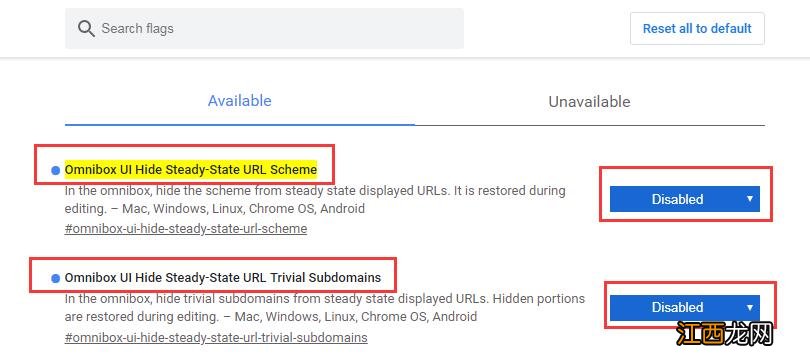
文章插图
2、Chrome谷歌浏览器不带www、http或https协议
Chrome谷歌浏览器恢复不显示www、http或https协议:
复制chrome://flags/#omnibox-ui-hide-steady-state-url-scheme和
chrome://flags/#omnibox-ui-hide-steady-state-url-trivial-subdomains代码,将其粘贴到地址栏中回车,然后将其Default选项修改为Enabled再点击浏览器下方按钮重启浏览器就可以恢复了,据说未来新版本的Chrome谷歌浏览器会删除这个设置选项,以后可能就只能通过Chrome谷歌浏览器扩展程序来实现显示www、http或https协议了,以下教大家在谷歌浏览器无Default设置选项的时候如何显示WWW,HTTP或HTTPS的方法 。
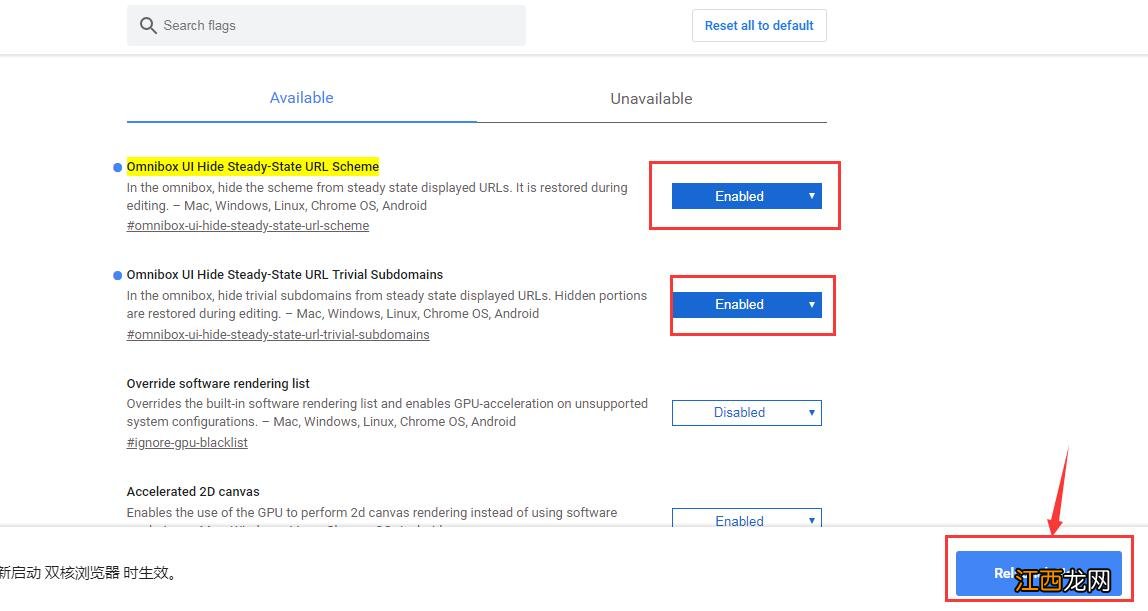
文章插图
3、谷歌浏览器无Default设置选项显示WWW,HTTP或HTTPS的方法步骤
大兵在前段时间更新了谷歌浏览器后,发现网站的www和https协议没有显示了,发现将chrome://flags/#omnibox-ui-hide-steady-state-url-scheme和
chrome://flags/#omnibox-ui-hide-steady-state-url-trivial-subdomains代码复制粘贴到地址栏中回车,然后将其Default选项修改为Enabled,这个设置选项已经没有了,于是大兵给大家找出了替代的解决方法,就是通过谷歌浏览器扩展程序来实现显示示WWW,HTTP或HTTPS协议,谷歌浏览器扩展程序名称和下载地址如下所示:
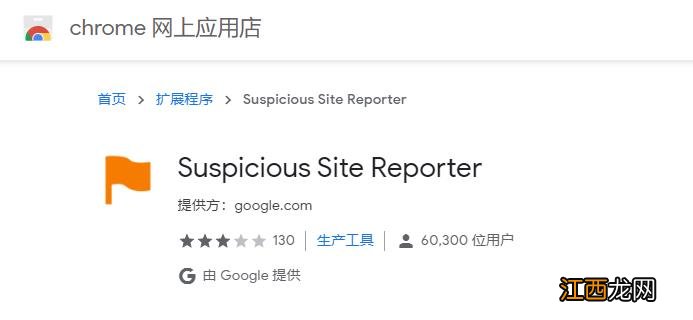
文章插图
插件下载地址:Suspicious Site Reporter
我们安装完这个扩展程序后,发现网站域名已经完整显示WWW和HTTPS了 。
【解决谷歌浏览器不显示WWW,HTTP或HTTPS的方法步骤】

文章插图
相关经验推荐
- 盗版Win7升级Win10系统黑屏解决方法
- Win10 ipv6无网络访问权限怎么解决
- Win11系统修改不了中文的解决方法
- 文本文档打不开怎么办,教你win10系统文本文档打不开的解决教程
- 下面我们就来看看详细的解决办法
- win10默认网关不可用怎么办 win10默认网关不可用解决方法
- win7系统一直显示是盗版怎么解决
- Windows XP驱动程序Nvcpl出错的二种解决方法
- 笔记本百度浏览器打开网页很慢怎么办
- 网页500错误原因解决方法













